IOS, Android, Mac और Windows PC के लिए 7 सर्वश्रेष्ठ रोटेट वीडियो ऐप्स
ज्यादातर लोगों के लिए गलत वीडियो ओरिएंटेशन एक समस्या बनी हुई है, खासकर उन लोगों के लिए जिनके पास वीडियो रिकॉर्ड करने के लिए कम कौशल स्तर है। यह रिकॉर्डिंग डिवाइस के गलत संचालन के कारण है, यही कारण है कि वीडियो के परिणाम कभी-कभी उलटे या उलटे होते हैं। वीडियो को फिर से शूट करना बहुत निराशाजनक और समय लेने वाला हो सकता है। इसलिए, इस पोस्ट में, हमने कुछ बेहतरीन सूचीबद्ध किए हैं वीडियो ऐप्स घुमाएँ कि आप उस अभिविन्यास के लिए उपयोग कर सकते हैं जिसमें सुधार की आवश्यकता है।
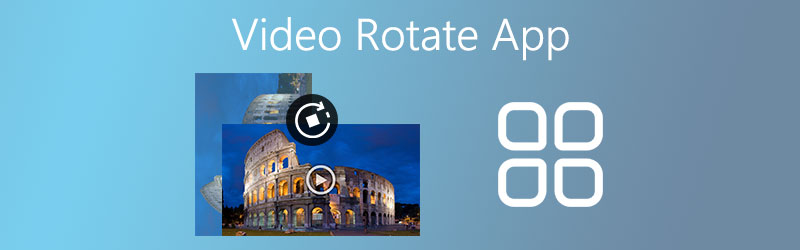

भाग 1. विंडोज और मैक के लिए सर्वश्रेष्ठ वीडियो रोटेट ऐप
यदि आप वीडियो के लिए संपादन सुविधाओं के पूरे सेट के साथ एक ऐप की तलाश कर रहे हैं, तो Vidmore वीडियो कनवर्टर आपका अंतिम समाधान होना चाहिए। यह प्रोग्राम वीडियो क्लिप को घुमाने, क्षैतिज और लंबवत रूप से फ़्लिप करने, क्रॉपिंग, ट्रिमिंग और सहज ज्ञान युक्त इंटरफ़ेस में विभाजित करने सहित विभिन्न उपयोगी और आवश्यक टूल प्रदान करता है। इसके अलावा, यह आपको अपने वीडियो को वैयक्तिकृत बनाने के लिए टेक्स्ट या छवि में वॉटरमार्क जोड़ने का अवसर प्रदान करता है। साथ ही, एक रीयल-टाइम पूर्वावलोकन स्क्रीन है जो उपयोगकर्ताओं को वीडियो के अंतिम संस्करण को प्रस्तुत करने से पहले परिवर्तनों को तुरंत देखने में सक्षम बनाती है। मूल रूप से, यदि आप अपने वीडियो के साथ या तो बढ़ाने या बड़े संशोधन के साथ एक महत्वपूर्ण बदलाव कर रहे हैं, तो Vidmore वास्तव में एक ठोस वीडियो रोटेशन ऐप है। नीचे दिए गए चरणों का उपयोग करके टूल का व्यावहारिक अनुभव प्राप्त करके बेहतर समझ प्राप्त करें।
चरण 1. इंस्टॉलर प्राप्त करें
आप इसके आधिकारिक पेज पर जाकर प्रोग्राम का इंस्टॉलर प्राप्त कर सकते हैं। एक बार जब आप पृष्ठ पर पहुंच जाते हैं, तो बस क्लिक करें डाउनलोड ऐप डाउनलोड करने के लिए बटन। या, आप पर क्लिक कर सकते हैं मुफ्त डाउनलोड त्वरित डाउनलोड के लिए उपरोक्त बटन। बाद में प्रोग्राम को इंस्टॉल और रन करें।
चरण 2. एक वीडियो फ़ाइल अपलोड करें
इस बार, क्लिक करें प्लस से साइन इन करें कनवर्टर वीडियो अपलोड करने के लिए टैब। आपकी सुविधा के लिए, आप अपने लक्षित वीडियो को अपने स्थानीय से टूल के इंटरफ़ेस पर खींच और छोड़ सकते हैं। यह आपको उस वीडियो को आयात करने की भी अनुमति देगा जिसे आपको घुमाने की आवश्यकता है।
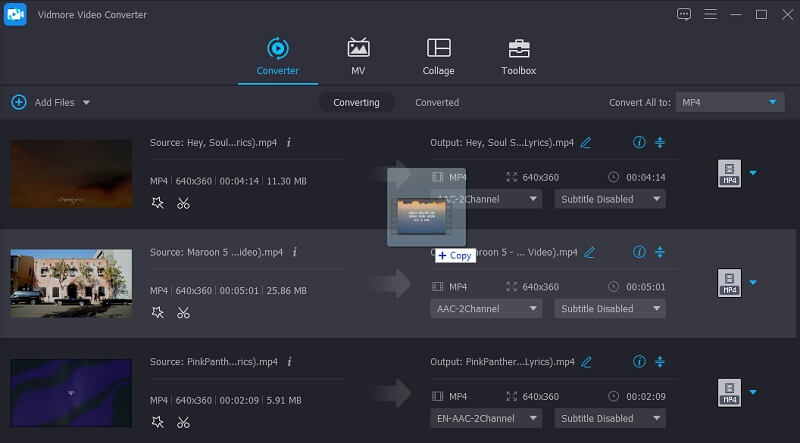
चरण 3. वीडियो क्लिप को घुमाएं
विंडोज और मैक के लिए इस वीडियो रोटेट ऐप का उपयोग करने के लिए, संपादित करें आइकन पर क्लिक करें जहां आपको विभिन्न प्रकार के संपादन उपकरण प्रस्तुत किए जाएंगे। आप क्लिक करके सीधे रोटेशन कार्य पर जा सकते हैं घुमाएँ इंटरफ़ेस के नीचे बटन।
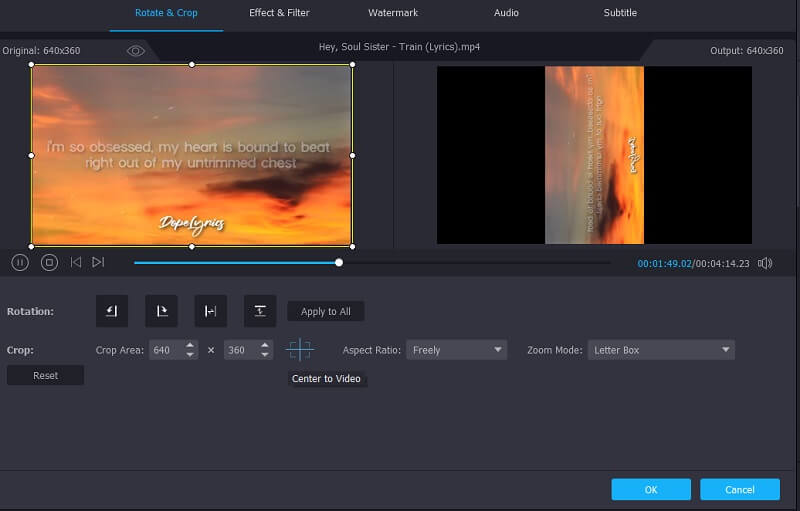
इससे पहले, आप अपनी पसंद के अनुसार कुछ अन्य सुविधाओं जैसे क्रॉप करना, प्रभाव जोड़ना या वॉटरमार्क का उपयोग कर सकते हैं। अब परिवर्तनों का पूर्वावलोकन करें और हिट करें ठीक बटन एक बार संतुष्ट।
चरण 4. घुमाए गए वीडियो क्लिप को निर्यात करें
के लिए फिर से शुरू करें कनवर्टर टैब और फिर प्रकट करें प्रोफ़ाइल एक आउटपुट स्वरूप का चयन करने के लिए मेनू। उसके बाद, एक फ़ाइल गंतव्य चुनें और हिट करें सभी को रूपांतरित करें बटन। वीडियो का अंतिम संस्करण आपके किसी कंप्यूटर फ़ाइल फ़ोल्डर में दिखाई देगा।

भाग 2. iPhone पर वीडियो घुमाने के लिए सर्वश्रेष्ठ ऐप्स
यह अच्छी बात है कि आप मैक और विंडोज कंप्यूटर से वीडियो को आसानी से घुमा सकते हैं फिर भी ऐसे मोबाइल ऐप होना भी बहुत अच्छा है जो वीडियो क्लिप को घुमा सकते हैं। इनके जरिए आप अपने स्मार्टफोन में रिकॉर्ड किए गए वीडियो के ओरिएंटेशन को अपनी उंगलियों पर सही कर पाएंगे। इस प्रकार, यहां हमारे पास iOS उपकरणों के लिए कुछ अनुशंसित रोटेट वीडियो ऐप्स हैं।
1. आईमूवी
iMovie एक लोकप्रिय वीडियो संपादक है जो Mac, iPhones और iPad को समर्पित है। यह ऐप चुनने के लिए कई उपलब्ध ट्रांज़िशन के साथ रोटेशन, स्प्लिट, मर्ज वीडियो जैसी सुविधाएँ प्रदान करता है। इसके अलावा, यह प्रभाव और थीम भी प्रदान करता है जो आपको उपस्थिति को बढ़ाने और एक आकर्षक वीडियो के साथ आने में मदद करेगा। जैसा कि हम सभी जानते हैं, उन्नत सुविधाएँ एक कीमत के साथ आती हैं। यह iMovie के लिए विशेष रूप से सच है क्योंकि अधिक उन्नत टूल तक पहुंचने के लिए आपको इसके प्रो संस्करण में अपग्रेड करने की आवश्यकता है। फिर भी, यदि आपका एकमात्र उद्देश्य यह सीखना है कि कैसे iMovie ऐप में वीडियो घुमाएं, तो अपग्रेड की कोई आवश्यकता नहीं है।
2. आरएफवी
IPhone पर वीडियो घुमाने के लिए एक और अभी तक का सबसे अच्छा ऐप RFV है। यह टूल वीडियो को 90 डिग्री या तो दक्षिणावर्त और वामावर्त घुमाने में सक्षम है। इसके अलावा, यह वीडियो को लंबवत और क्षैतिज रूप से फ़्लिप करने की क्षमता के साथ आता है। RFV का उपयोग करके, आप वीडियो को घुमा सकते हैं और फ्लिप कर सकते हैं जिससे आप गलत वीडियो ओरिएंटेशन को तुरंत ठीक कर सकते हैं। यह भी ध्यान देने योग्य है कि बटन को आसानी से पहचाना जा सकता है जो अभिविन्यास के संबंध में मुद्दों के तेजी से प्रसंस्करण में योगदान देता है।
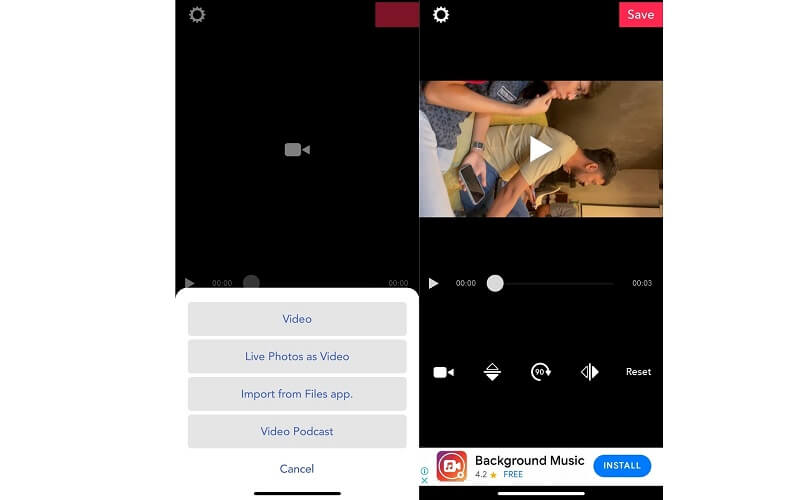
3. वीडियो क्रॉप-ट्रिम और कट वीडियो
वीडियो क्रॉप iPhone पर वीडियो घुमाने के लिए सबसे अच्छे ऐप के रूप में भी योग्य है। इसी तरह, यह संपादन के लिए अन्य आवश्यक उपकरणों के समर्थन के साथ वीडियो को कुशलतापूर्वक और प्रभावी ढंग से फ्लिप और घुमा सकता है। इसमें एक वीडियो को क्रॉप करना, ट्रिम करना और काटना शामिल है जैसा कि शीर्षक से पता चलता है। इसके अलावा, यह उपयोगकर्ताओं को संगीत पर नियंत्रण प्रदान करता है जहां आप वीडियो ध्वनि को म्यूट कर सकते हैं, एक संगीत ओवरले जोड़ सकते हैं, और फीका और बाहर जैसे प्रभाव डाल सकते हैं। बस इतना जानकर ही हम कह सकते हैं कि वीडियो क्रॉप वास्तव में उन यूजर्स के लिए एक बेहतरीन विकल्प है जो आईओएस के लिए रोटेटिंग वीडियो एप की तलाश में हैं। बस ध्यान दें कि आपको इसके रोटेशन फ़ंक्शन के लिए भुगतान करने की आवश्यकता है और यह केवल ट्रिम और कट फ़ंक्शन तक ही सीमित है।
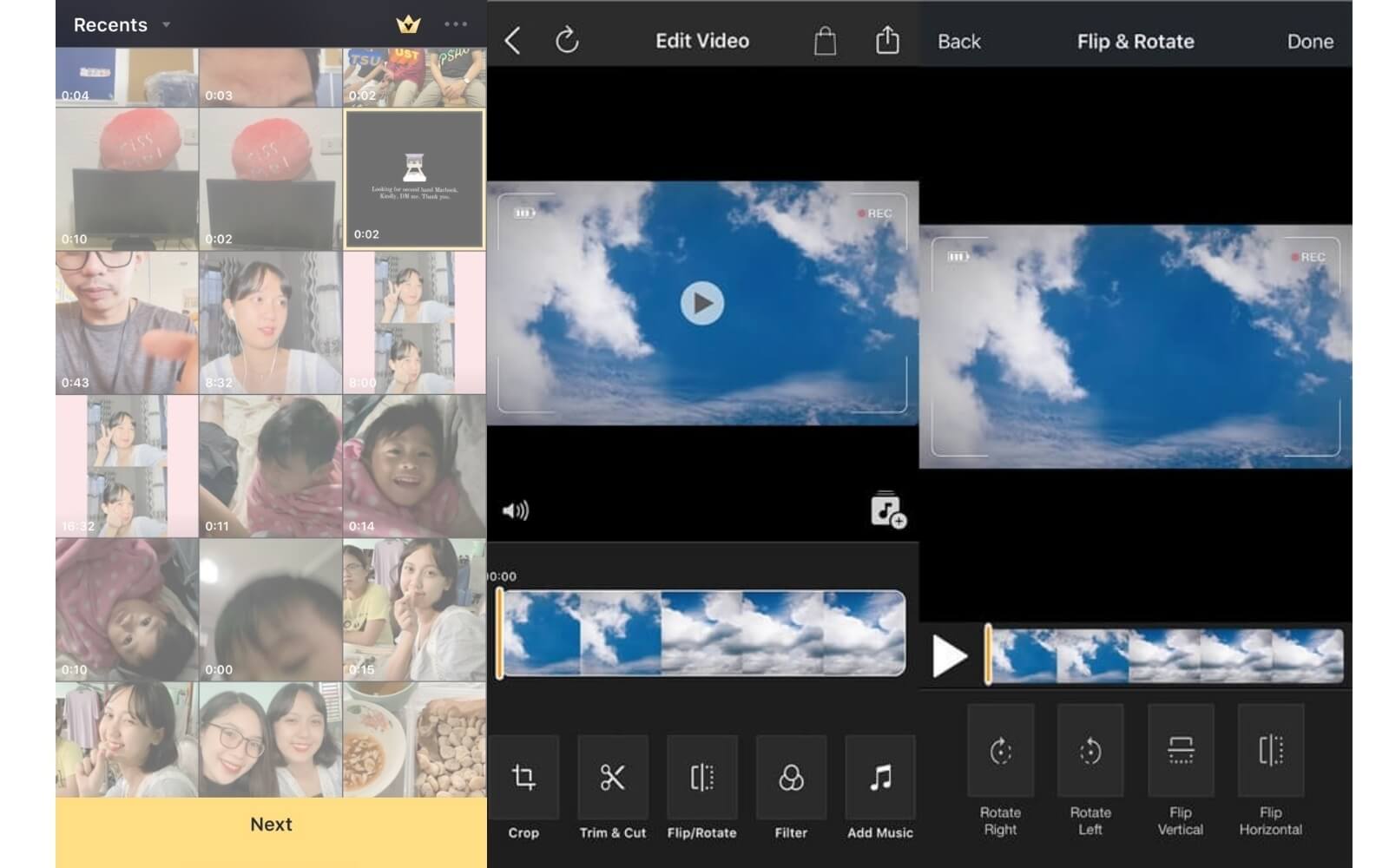
भाग 3. Android पर वीडियो घुमाने के लिए सर्वश्रेष्ठ ऐप्स
एंड्रॉइड उपयोगकर्ताओं के लिए जिन्हें वीडियो घुमाने के लिए एंड्रॉइड ऐप की भी आवश्यकता होती है, यहां हम कुछ बेहतरीन विकल्पों पर ध्यान देंगे। निश्चिंत रहें कि ये एप्लिकेशन वास्तव में किसी भी कोण से वीडियो को उल्टा और बग़ल में बदलने का काम करते हैं। अब से, पता लगाएं कि इनमें से कौन सा उपकरण आपके कार्य दिनचर्या के लिए सबसे उपयुक्त है।
1. AndroVid वीडियो एडिटर
AndroVid Video Editor एक निःशुल्क वीडियो संपादक है जो क्रॉप फ़ंक्शन का उपयोग करके वीडियो को घुमाने और उनका आकार बदलने में आपकी सहायता कर सकता है। यह प्रोग्राम उल्टा करने के लिए 90 और 180 डिग्री रोटेशन की सुविधा देता है और साइडवे वीडियो मुड़ता है और उचित वीडियो ओरिएंटेशन प्राप्त करता है। अन्य समान कार्यक्रमों के विपरीत, वीडियो की दिशा को समायोजित करने के लिए आपको कोणों को एन्कोड करने की आवश्यकता नहीं है। इसके साथ, जिसका अर्थ है कि आप अपने वीडियो रोटेशन कार्य को केवल कुछ सरल टैप से प्राप्त कर सकते हैं। यह भी उल्लेखनीय है कि यह टूल वीडियो प्लेबैक कंट्रोल से लैस है। अन्यथा बोलते हुए, आप तय कर सकते हैं कि गति को बढ़ाना है या प्लेबैक को धीमा करना है।
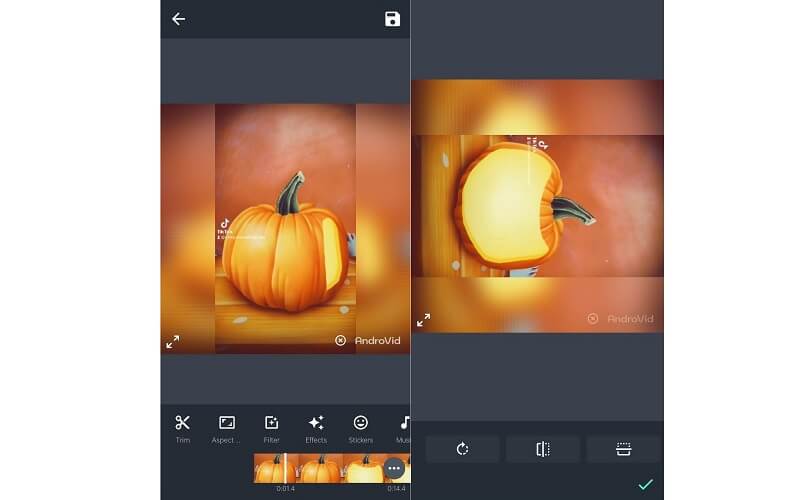
2. चिरायु वीडियो
आप वीडियो को घुमाने के लिए एंड्रॉइड ऐप के विकल्पों के साथ कभी कम नहीं आएंगे क्योंकि हमारा अगला वीडियो निर्माताओं और संपादकों के लिए मुफ्त सॉफ्टवेयर भी है। इसे प्रदान किए गए संपादन कार्यों के कारण इसे सर्वश्रेष्ठ वीडियो संपादकों में से एक के रूप में टैग किया गया है। यहां आप वीडियो काटने, मर्ज करने, क्रॉप करने, ट्रांज़िशन जोड़ने, वीडियो प्रभाव, और बहुत कुछ जैसी सुविधाओं का उपयोग कर सकते हैं। सबसे अच्छी बात यह है कि आपको टिकटॉक और यूट्यूब जैसे सोशल मीडिया प्लेटफॉर्म पर अपनी खुद की रचनाओं को सहेजने और अपलोड करने की स्वतंत्रता है।
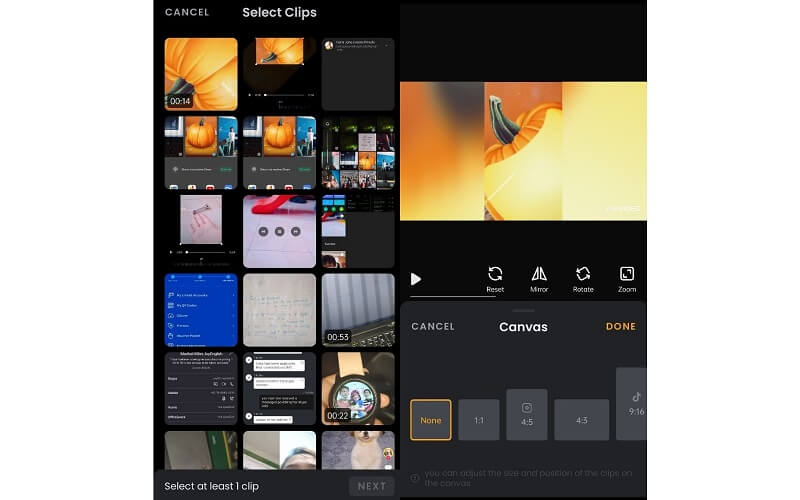
3. वीडियोफ्लिप-वीडियो घुमाएँ और पलटें
VideoFlip के साथ, आपको अब गलत वीडियो अभिविन्यास के बारे में चिंता करने की आवश्यकता नहीं है। यह आपके वीडियो के प्लेबैक ओरिएंटेशन को 90, 180 और 270 डिग्री में बदलने में मदद करेगा, जबकि गुणवत्ता अपरिवर्तित रहती है। जो इसे एक बहुत ही सुविधाजनक कार्यक्रम बनाता है वह यह है कि यह स्वचालित रूप से आपके फोन से वीडियो को एक फ़ोल्डर में इकट्ठा करता है और सहेजता है। इस तरह, आपको अपनी फ़ाइलों को ब्राउज़ करने की आवश्यकता नहीं है जो किसी विशिष्ट वीडियो को खोजने में आपके समय से समझौता करती हैं। इसके अलावा, आप जिस वीडियो को घुमाना चाहते हैं, उसे तुरंत देखने के लिए आप सर्च बार का उपयोग कर सकते हैं। बिना किसी संदेह के, VideoFlip वीडियो को घुमाने के लिए आपके Android ऐप्स में से एक है।
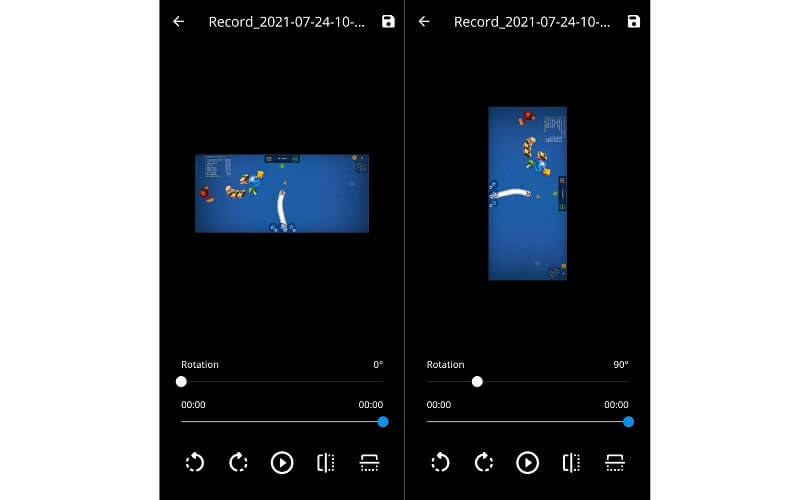
भाग 4. वीडियो को घुमाने के अक्सर पूछे जाने वाले प्रश्न
क्या वीडियो को मुफ्त में ऑनलाइन घुमाने के लिए कोई ऐप है?
हाँ वहाँ है। एक अत्यधिक अनुशंसित ऑनलाइन कार्यक्रम जो आपको वीडियो घुमाने में मदद करेगा वह है Ezgif। बस इतना ही, जब वीडियो फ़ाइल के आकार की बात आती है तो उसकी एक सीमा होती है जिसे आप अपलोड कर सकते हैं। बहरहाल, यह पूरी तरह से काम करता है ऑनलाइन वीडियो घुमाना और फ़्लिप करना.
आप बैच प्रोसेसिंग के साथ वीडियो को कैसे घुमा सकते हैं?
जाहिर है, इस लेख में हम जो मोबाइल ऐप प्रदान करते हैं, वे बैच प्रोसेसिंग सुविधाओं वाले वीडियो को घुमाने का समर्थन नहीं करते हैं। हालाँकि, यदि आपको एक साथ कई वीडियो घुमाने की आवश्यकता है, तो आपको Vidmore Video Converter का विकल्प चुनना चाहिए। ऊपर दी गई प्रक्रिया का पालन करना सुनिश्चित करें और यदि आप टूल के संपादन इंटरफ़ेस में सभी पर लागू करें बटन देखते हैं, तो इसे क्लिक करें और इसे बाकी अपलोड किए गए वीडियो पर लागू किया जाएगा।
मैं वीडियो कैसे मिरर कर सकता हूं?
वीडियो को क्षैतिज या लंबवत रूप से फ़्लिप करके, आप अपने वीडियो का मिररिंग प्रभाव उत्पन्न करने में सक्षम होंगे।
निष्कर्ष
जब आपको अपने विंडोज पीसी, मैक, एंड्रॉइड या आईओएस पर वीडियो घुमाने की जरूरत होती है, तो वीडियो रोटेटिंग ऐप्स आपके लिए काम कर सकते हैं। समय बचाने में आपकी मदद करने के लिए, हमने सबसे अच्छा चुना वीडियो रोटेट ऐप्स उल्लिखित प्लेटफार्मों के लिए। उल्लिखित उपकरणों में, यह सामान्य ज्ञान है कि विडमोर वीडियो कन्वर्टर एक अधिक कार्यात्मक कार्यक्रम है क्योंकि आप वीडियो संपादित करने के लिए सभी आवश्यक कार्यों तक पहुंच सकते हैं। इसके अलावा, यह आपको वीडियो को घुमाने, फ़िल्टर जोड़ने और बहुत कुछ करने के लिए बैच ऑपरेशन करने की अनुमति देता है।
वीडियो संपादन
-
घुमाएँ वीडियो
-
iPhone वीडियो संपादित करें
-
फसल वीडियो


